"Jag har nyligen vattenskadat min iPhone 12, kommer Apple att kunna reparera den?"
Det är en katastrof att tappa en iPhone i vattnet. Det kan ta ett tag för en telefon att torka ut helt. Men det finns ingen anledning att få panik eftersom vattenskadade iPhones oftast kan repareras. Den här guiden sammanställer en komplett lösning för att visa dig hur du ska hantera iPhone vattenskada.
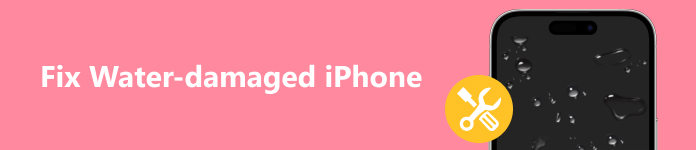
- Del 1: Kan vattenskadade iPhones repareras?
- Del 2: Vad man ska göra efter att en iPhone tappat i vatten
- Del 3: Vad man inte ska göra om en iPhone blir blöt
- Del 4: Vanliga frågor om att laga vattenskadad iPhone
Del 1: Kan vattenskadade iPhones repareras?
Kan vatten skada en iPhone? Svaret är ja. De senaste iPhone-modellerna är vattentäta, men inte vattentäta. Enligt Apple är dessa iPhone-modeller stänk-, vatten- och dammbeständiga:
iPhone 17/17 Plus/17 Pro/17 Pro Max
iPhone 16/16 Plus/16 Pro/16 Pro Max
iPhone 15/15 Plus/15 Pro/15 Pro Max
iPhone 14/14 Plus/14 Pro/14 Pro Max
iPhone 13/13 mini/13 Pro/13 Pro Max
iPhone 12/12 mini/12 Pro/12 Pro Max
iPhone SE (andra generationen)
iPhone 11/11 Pro / 11 Pro Max
iPhone XS / XS Max
iPhone XR
iPhone X
iPhone 8 / 8 Plus
iPhone 7 / 7 Plus
Vattenskador uppstår inte bara vid sjöar och bassänger utan även i badrummet. Det kan hända var som helst. När en iPhone faller i vatten kan de elektroniska komponenterna skadas. För att ta reda på om din iPhone är vattenskadad kan du kontrollera vätskeindikatorn på din enhet. När den är våt nog att skada din telefon blir den lilla fliken röd. I de flesta fall kan en vattenskadad iPhone repareras om du gör rätt.
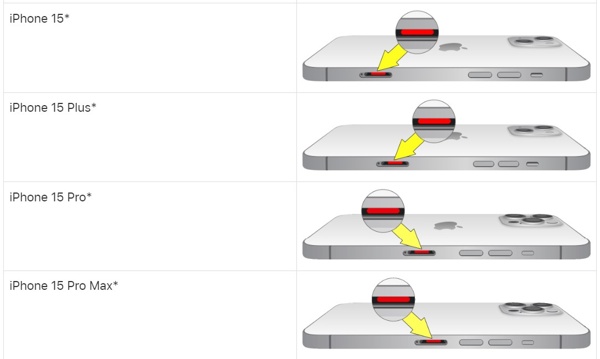
Del 2: Vad man ska göra efter att en iPhone tappat i vatten
Få inte panik om du tappar din iPhone i vattnet av misstag. Vi demonstrerar hur man får ut vatten ur en iPhone steg för steg nedan. Du kan följa dem för att återställa din enhet från potentiell skada.
steg 1 Ta upp din iPhone ur vattnet så snabbt som möjligt.
steg 2 Stäng av enheten omedelbart. Försök inte använda den.
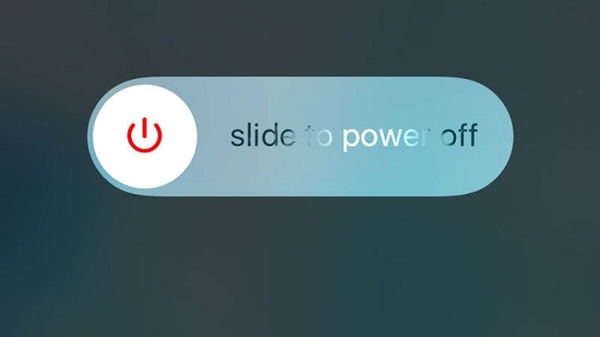
steg 3 Om den vattenavstötande iPhonen är i ett fodral, ta ut den. Vatten kan dröja sig kvar i skrymslen och vrår, till exempel i iPhone-högtalaren. Ta bort SIM-kortsfacket, SIM-kortet, kablar och andra tillbehör från din iPhone.

steg 4 Skaka luren och blås så mycket vatten du kan.
steg 5 Torka sedan av din iPhone med det mest absorberande nära dig. Se till att trasan är torr.
steg 6 Vira ett hörn av tyget runt en tandpetare eller nål och sug upp vattnet i iPhone-laddningsporten, hörlursuttaget, högtalaren och mer.
steg 7 Lämna sedan din iPhone på en torr, platt plats med framsidan nedåt så länge som möjligt. Slå inte på den förrän din iPhone har torkat helt. Ju längre du kan vänta med att slå på din iOS-enhet igen, desto bättre.
steg 8 När du är säker på att din vattenskadade iPhone är helt torr, ladda den och din enhet bör slås på automatiskt några minuter senare. Säkerhetskopiera hela din enhet med iCloud, iTunes eller Finder omedelbart.
Anmärkningar: Om din iPhone inte går att slå på, be om hjälp genom att chatta med Apple Support eller ta den till närmaste Apple Store.
Del 3: Vad man inte ska göra om en iPhone blir blöt
Som nämnts tidigare kan korrekt beteende ge bättre resultat. Tvärtom kan felaktiga åtgärder leda till oväntade konsekvenser, som permanent hårdvaruskada. Här är några åtgärder som du inte bör göra om du tappar din iPhone i vatten:
1. Ladda den inte oavsett om vatten detekteras i laddningsporten på din iPhone eller inte.
2. Slå inte på din iPhone direkt efter att du fått upp enheten ur vattnet. En våt enhet kan kortsluta och till och med ge dig en elektrisk stöt.
3. Använd inte en hårtork eller liknande maskin för att torka en blöt iPhone. Det kan blåsa vatten inuti din enhet genom portarna.
4. Värm inte din iPhone i en ugn. Det kommer inte att avdunsta vatten utan bara skadar din hårdvara.
5. Luta inte din iPhone när du torkar den eftersom det kan göra att vattnet rinner ut på andra interna komponenter.
6. Lägg inte din vattenskadade iPhone i en påse med ris eller liknande saker. Det kan inte påskynda processen att torka en våt iPhone alls. Istället kan ris lätt fastna i hörlursuttaget eller laddningsporten.

7. Ta inte isär din iPhone.
Rekommendera: Bästa iPhone-systemreparationsverktyget

Jämfört med skador, som att tappa en iPhone i vatten, är programvarubuggar större problem bland iOS-användare. Vissa användare rapporterade att deras iPhones fastnar på specifika skärmar, iPhone fast på uppdatering or Apples logotyp, en eller flera appar slutar fungera, videor eller bilder öppnas inte, etc. Från denna punkt rekommenderar vi Apeaksoft iOS System Recovery.

4,000,000 + Nedladdningar
Åtgärda ett brett utbud av programvaruproblem på iOS-enheter.
Lätt att använda och kräver inga tekniska färdigheter.
Skydda dina data under processen.
Uppdatera eller nedgradera iOS enligt dina behov.
Stöd de senaste iPhone- och iPad-modellerna.
Del 4: Vanliga frågor om att laga vattenskadad iPhone
Kan iPhone vattenskador repareras?
Det finns en god chans att din vattenskadade iPhone kan repareras beroende på din situation och agerande. Så du bör följa vår guide noggrant.
Kan jag reparera en vattenskadad iPhone i Apple Store?
Ja, Apple Store kan hjälpa dig att reparera en vattenskadad iPhone. Tänk på att Apple inte täcker vattenskador under sin vanliga garanti. Utan AppleCare+ kan reparation kosta hundratals dollar.
Vilka är de vanligaste typerna av vattenskador på iPhones?
Din iPhone slås inte på efter att ha kommit i kontakt med vatten. Dessutom laddar iPhone inte på grund av skadan på iPhone-batteriet. Det kan finnas linjer eller mörka fläckar på en vattenskadad iPhone. iPhone-högtalaren eller hörlurarna kanske inte fungerar.
Slutsats
Den här guiden talade om vad du bör göra om du släpp din iPhone i vattnet. För att undvika ytterligare skador kan du följa våra steg för att torka den. Vi listade också de åtgärder som du inte bör göra och rekommenderade det bästa reparationsverktyget för iOS-programvara, Apeaksoft iOS System Recovery, för Apple-användare. Om du har andra frågor, skriv dem nedan.




